B.1 Verwenden des Migrationsdienstprogramms zum Konfigurieren der Migrationsoptionen
Im Fenster „Optionen“ des Migrationsdienstprogramms können Sie bestimmte Optionen konfigurieren, bevor Sie Objekte zu ZENworks Configuration Management migrieren. Klicken Sie zum Öffnen des Fensters „Optionen“ rechts oben im Dienstprogramm auf  .
.
Abbildung B-1 Globale Migrationsoptionen
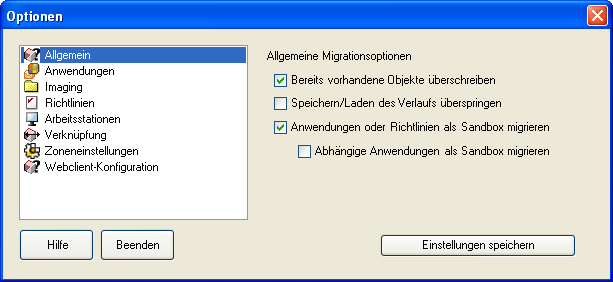
In den folgenden Abschnitten finden Sie weitere Informationen zur Konfiguration der Migrationsoptionen mithilfe des Migrationsprogramms:
B.1.1 Allgemein
Mit der Option stellen Sie sicher, dass nach der Migration von Objekten, die bereits in Configuration Management vorhanden waren, immer das zuletzt migrierte Objekt verwendet wird. Das vorhandene Objekt wird mit dem neuen Migrationsobjekt in der ZENworks Configuration Management-Datenbank überschrieben.
HINWEIS:Wenn Sie eine Anwendung bei aktivierter Option erneut auf ZENworks Configuration Management migrieren möchten, stellen Sie sicher, dass die zu migrierende Version der Anwendung um eins höher ist als die Version des vorhandenen ZENworks Configuration Management-Bundles. Auf diese Weise werden beim Zuweisen des Bundles inkonsistente Ergebnisse auf dem verwalteten Gerät vermieden.
Mithilfe der Option können Sie die Leistung bei großen Migrationen erheblich steigern, indem der lokale Verlauf nicht gespeichert wird.
Mit der Option können Sie Anwendungen oder Richtlinien als Sandbox migrieren. Diese Option ist standardmäßig aktiviert. Wenn die migrierten Anwendungen bzw. Richtlinien den zugewiesenen Benutzern bzw. Arbeitstationen zur Verfügung stehen sollen, müssen Sie die Sandbox veröffentlichen.
Mit der Option können Sie auch die abhängigen Anwendungen als Sandbox migrieren.
|
Aufgabe |
Die Option ist deaktiviert |
Die Option ist aktiviert |
|---|---|---|
|
Migrieren von Anwendungen oder Richtlinien, die bisher noch nicht in die Zielzone migriert wurden. |
Die Anwendungen oder Richtlinien werden mit derselben Version in die Zielzone migriert. |
Die Anwendungen oder Richtlinien werden als Sandbox-Versionen migriert. Wenn Sie die Sandbox in der Zielzone veröffentlichen, weist das veröffentlichte Objekt (Anwendung bzw. Richtlinie) dieselbe Version auf wie zum Zeitpunkt der Migration. Aktivieren Sie die Option , um auch die abhängigen Anwendungen der zu migrierenden Anwendung für die Migration als Sandbox zu aktivieren. |
|
Migrieren von Anwendungen oder Richtlinien, die bereits in die Zielzone migriert wurden und bei denen eine veröffentlichte Version der Objekte (Anwendungen oder Richtlinien) in der Zielzone vorhanden ist. |
Die Objekte (Anwendungen oder Richtlinien) werden als neue Versionen der Objekte migriert. Ihre Versionsnummer ist um 1 höher als die zuletzt veröffentlichte Version des Objekts in der Zielzone. |
Sandbox-Versionen der Objekte werden aus der zuletzt veröffentlichten Version der Objekte (Anwendungen oder Richtlinien) in der Zielzone erstellt. Aktivieren Sie die Option , um auch die abhängigen Anwendungen der zu migrierenden Anwendung für die Migration als Sandbox zu aktivieren. |
|
Migrieren von Anwendungen oder Richtlinien, die bereits in die Zielzone migriert wurden und bei denen eine Sandbox-Version der Objekte (Anwendungen oder Richtlinien) in der Zielzone vorhanden ist. |
Die migrierten Objekte (Anwendungen oder Richtlinien) überschreiben die bestehenden Sandbox-Versionen in der Zielzone und veröffentlichen sie als neue Versionen der Objekte. Ihre Versionsnummer ist um 1 höher als die zuletzt veröffentlichte Version des Objekts in der Zielzone. |
Die migrierten Objekte (Anwendungen oder Richtlinien) überschreiben die bestehenden Sandbox-Versionen der Objekte. Sie können auswählen, dass die Sandbox-Versionen veröffentlicht werden sollen. Aktivieren Sie die Option , um auch die abhängigen Anwendungen der zu migrierenden Anwendung für die Migration als Sandbox zu aktivieren. |
B.1.2 Anwendungen
Die Option erzwingt die Migration einer Anwendung, selbst wenn ein oder mehrere Attribute nicht in das MSI-Bundle migriert werden können.
Ein MSI-Bundle gilt als fehlgeschlagen, wenn beim Konvertieren eines AOT-Anwendungsobjekts in ein MSI-Objekt eine Warnung ausgegeben wird. Diese Bundles können häufig trotz der Warnmeldung erfolgreich migriert werden. So kann beispielsweise eine Warnmeldung ausgegeben werden, weil ein Link zu einer Windows-Verküpfung in AOT nicht mehr gültig ist.
Wenn Sie diese Option aktivieren, werden die Warnmeldungen nicht angezeigt. Sie können im Migrationsprotokoll überprüfen welche Attribute nicht migriert wurden.
Die Option bedeutet, dass die Anwendung erstellt und migriert wird, das Verzeichnis mit den temporären Dateien und der neuen MSI-Datei jedoch nicht automatisch gelöscht wird. Auf diese Weise erhalten Sie Zugriff auf die neu erstellte MSI-Datei, bevor sie für den Inhaltsservice in der Konfigurationsverwaltung verwendet wird.
Mit der Option können Sie Inhalte auf den Inhaltsserver hochladen. Diese Option ist standardmäßig aktiviert.
Wenn die Option aktiviert ist und der Quellpfad der Datei bei der Migration in einen lokalen oder einen UNC-Pfad aufgelöst wird, werden die Anwendungen mit der Aktion „MSI installieren“ auf den ZENworks Configuration Management-Server migriert und gleichzeitig auf den Inhaltsserver hochgeladen.
In den folgenden Szenarios werden die Anwendungen mit der Aktion „Netzwerk-MSI installieren“ auf den ZENworks Configuration Management-Server migriert und nicht auf den Inhaltsserver hochgeladen:
-
Die Option ist deaktiviert.
-
Die Option ist zwar aktiviert, aber der Quellpfad der Datei wird bei der Migration nicht in einen lokalen oder einen UNC-Pfad aufgelöst oder die Datei wird nicht gefunden.
Mit der Option können Sie die Verteilungsoptionen in Anwendungen als bearbeitbare Einzelaktionen migrieren, wie die Aktion „INI bearbeiten“, die Aktion „Bearbeiten der Registrierung“ oder die Skriptausführungsaktion. Sie ist standardmäßig ausgewählt. Deaktivieren Sie die Option , um die Verteilungsoptionen in Anwendungen als MSI zu migrieren.
Wenn die Option aktiviert ist, werden die Anwendungen als spezifische Aktionen migriert:
-
Eine Anwendung mit Registrierungsänderungen wird als ein Bundle mit einer „Bearbeiten der Registrierung“-Aktion migriert.
-
Eine Anwendung mit INI-Einstellungen wird als Bundle mit einer „INI-Datei bearbeiten“-Aktion migriert.
-
Eine Anwendung mit Textdateiänderungen wird als Bundle mit einer „Textdatei bearbeiten“-Aktion migriert.
-
Eine Anwendung mit Symbolen oder Verknüpfungen wird als ein Windows-Bundle mit einer „Skript ausführen“- oder „Datei entfernen“-Aktion migriert.
-
Eine Anwendung mit Anwendungsdateiänderungen wird folgendermaßen migriert:
-
Dateien in Form der Aktion „Dateien kopieren“ oder „Dateien installieren“
-
Verzeichnis in Form der Aktion „Verzeichnis kopieren“, „Verzeichnis installieren“ oder „Verzeichnis erstellen/löschen“
-
Löschen von Dateien als Dateientfernungsaktion
-
Löschen des Verzeichnisses als Aktion „Verzeichnis erstellen/löschen“.
-
Wenn die Option aktiviert ist, wird die Anwendung als „MSI installieren“-Aktion migriert. Die Aktionen „Textdatei bearbeiten“, „Verzeichnis kopieren“, „Verzeichnis installieren“ und „Datei entfernen“ sind nicht Teil dieser „MSI installieren“-Aktion.
Mithilfe der Option können Sie die temporären Migrationsdateien an einem anderen Speicherort als im standardmäßigen Benutzerverzeichnis %TEMP% platzieren. Wenn Sie eine Anwendung mit einem sehr langen Pfad migrieren (länger als 256 Zeichen), können Sie mithilfe dieser Option einen kürzeren temporären Pfad festlegen, zum Beispiel c:\temp.
B.1.3 Verknüpfungen
Wenn die Option aktiviert ist, werden Sie bei der Migration der Verknüpfungen eines Objekts, das noch nicht migriert ist, gefragt, ob Sie an die entsprechende Migrationsaufgabe weitergeleitet werden möchten. Nach der Migration des fehlenden Objekts können Sie zu zurückkehren und dort auf klicken, um mit der Migration der Verknüpfungen fortzufahren. Diese Option ist hilfreich, wenn Sie nur einige Elemente migrieren und Verknüpfungsfehler sofort beheben möchten. Wenn Sie eine unbeaufsichtigte Migration durchführen möchten, wählen Sie diese Option nicht aus.
Wenn die Option aktiviert ist, können Sie während der Migration der Gruppen- und Containerverknüpfungen den Kontext innerhalb der Ziel-Benutzerquelle angeben, in dem nach übereinstimmenden Entitäten gesucht werden soll. Geben Sie keinen Kontext an, so wird die Suche in der gesamten Ziel-Benutzerquelle durchgeführt.
Lautet die Ziel-Benutzerquelle zum Beispiel migration.orgunit.org.com und Sie geben als Kontext OU1/OU2/Benutzer an, dann wird in migration.orgunit.org.com/OU1/OU2/Benutzer nach übereinstimmenden Entitäten gesucht.
Geben Sie keinen Kontext an, so wird die Suche in der gesamten Ziel-Benutzerquelle durchgeführt, in diesem Fall also in migration.orgunit.org.com.
B.1.4 Imaging
Wenn Sie ein Imageobjekt migrieren, dessen Imagedatei bereits auf dem Inhaltsserver vorhanden ist, können Sie die Option auswählen, um die bestehende Datei zu überschreiben. Diese Option ist standardmäßig deaktiviert.
B.1.5 Richtlinien
Wenn Sie Launcher-Konfigurationsrichtlinien aus Novell eDirectory migrieren, wählen Sie die Option , um die Einstellungen in Configuration Management in eine Launcher-Konfigurationsrichtlinie zu konvertieren. Während einer Migration wird automatisch eine Zuweisung des Identitätsobjekts zu der neuen Launcher-Konfigurationsrichtlinie erstellt, wenn Sie diese Funktion nicht im Dialogfeld „Optionen“ deaktivieren, indem Sie das Überspringen der Zuweisung auswählen.
B.1.6 Zoneneinstellungen
Für Verwaltungszoneneinstellungen sind zurzeit keine globalen Migrationsoptionen definiert.
B.1.7 Arbeitsstationen
Für Arbeitsplatzrechner sind zurzeit keine globalen Migrationsoptionen definiert.
B.1.8 Webclient-Konfiguration
Unter legen Sie die Einstellungen zum Hochladen von Dateien auf den Inhaltsserver fest.
Mit der Option werden Daten in Stücken hochgeladen. Diese Option ist standardmäßig aktiviert. Die Migration kann unter Umständen nicht ordnungsgemäß ausgeführt werden, wenn auf dem Gerät, auf dem das Migrationsdienstprogramm installiert ist, ein Proxyserver aktiviert ist. Deaktivieren Sie zur Ausführung der Migration die Option .
Mit der Option wird eine ständige Verbindung mit dem ZENworks Configuration Management-Server eingerichtet.
Die Option ermöglicht Ihnen die Angabe der Zeitüberschreitung für Lese- oder Schreibvorgänge. Diese Option ist standardmäßig auf eingestellt.
Die Option ermöglicht Ihnen die Angabe der Zeitüberschreitung für den Empfang der Antwort vom ZENworks Configuration Management-Server. Diese Option ist standardmäßig auf eingestellt.
Wenn Sie die Standardeinstellungen wiederherstellen möchten, klicken Sie auf .